Każdy z nas powinien robić kopie zapasowe. I chociaż brzmi to jak frazes to kiedyś przekonasz się o sile jaką ze sobą niesie. Pierwszy raz pomyślisz o niej gdy Twój dysk przestanie działać w najmniej oczekiwanym momencie i stracisz wszystkie swoje dane. Drugi raz będziesz już wiedział, że dobrą praktyką jest systematyczne zapisywanie plików w kilku miejscach.
W macOS mamy dostęp do mechanizmu Time Machine który wykona za nas archiwizację całego dysku. Nie jest on jednak doskonałym rozwiązaniem i przez wielu użytkowników nie wzbudza pełnego zaufania. Warto zatem sprawdzić możliwości innych aplikacji specjalizujących się w kopiach zapasowych. Dziś zapraszam Was do poznania EaseUS Todo Backup for Mac wygodnego narzędzia które pomoże nam zachować dane w bezpiecznym miejscu. Piszę o niej również z faktu, że została przeceniona na czas świętowania rocznicy firmy – EaseUS.
Archiwizacja na cztery sposoby
Obsługa programu nie sprawi nam żadnego kłopotu. Wybieramy z czterech sposobów archiwizacji, następnie tworzymy projekt gdzie ustalamy parametry wykonywanej kopii, a następnie wybieramy pliki jakie mają zostać skopiowane.

Pierwszy typ obsługiwanej kopii zapasowej przez EaseUS Todo Backup to Kopia danych (Backup). W tym przypadku program zapisuje pliki z wybranego folderu w inne miejsce na dysku (może to być dysk zewnętrzny). Jeśli wskazany folder do archiwizacji zawiera pliki ukryte, aplikacje, skróty lub wybrane przez nas rozszerzenia możemy wykluczyć takie dane z wykonywanych kopii. Będziemy również mogli zautomatyzować wykonywanie kopiowania danych na konkretnie dni i godziny (na przykład gdy śpimy).

Kolejną metodą jest Archiwizacja (Archive). Podobnie jak do Kopii danych możemy ustalić opcje wykluczenia plików i zaplanować wykonanie kopii. Jednak ta funkcja posiada jeszcze inne funkcje. Z faktu, że przewidziana jest do tworzenia archiwum dużych plików możemy tu wykonać kopię przyrostową (tylko nowe pliki w folderach zostaną dodane do archiwum) lub zostanie wykonana kopia całkowita wszystkich danych a stary plik zostanie usunięty. Dodatkowo paczkę archiwum możemy zabezpieczyć hasłem i podzielić je na odpowiednie wielkości w zależności od nośnika danych CD (650 MB, 700 MB) lub DVD (2,3 GB, 4,7 GB). Możemy także sami ustalić wielkość dzielonych plików archiwum.

Dzięki EaseUS Todo Backup możemy również wykonać klon naszego dysku. Zostanie on jeden do jednego przeniesiony na inny dysk który podłączymy do naszego komputera. Rozwiązanie to pomoże nam w odtworzeniu systemy w przypadku gdyby w naszym komputerze nagle zakończyło się życie dysku twardego. Warto pomyśleć o zainwestowaniu w jeden dysk który będzie mógł być naszym klonem, a który w chwili kryzysu pozwoli nam łatwo odtworzyć zawartość danych i uruchomić system.

Ostatnią formą tworzenia archiwum jest Synchronizacja (Synchronize). Tutaj w łatwy sposób porównamy dwa foldery z danymi i wykonamy kopię plików których brakuje w jednym bądź drugim folderze. Przed wykonaniem kopiowania danych możemy dokonać analizy aby sprawdzić jakie dane zostaną skopiowane.
Automatyzacja…
to chyba najbardziej doceniam w tym programie. Możemy stworzyć kilka projektów z innymi preferencjami wykonywanych kopii ale wszystkie mogą mieć ustalony czas wykonania archiwum. Nie muszę myśleć o tym aby zawsze wieczorem uruchomić Findera i skopiować ważne dla mnie pliki. EaseUS Todo Backup zrobi to za mnie w tle. Bezpieczeństwo danych powinno być dla nas ważnym tematem. Docenimy je na pewno w chwili gdy tracimy dane. Warto przed tym się ustrzec i wykonywać kopie zapasowe plików. EaseUS Todo Backup jest jednym z programów który ułatwi nam to zadanie.
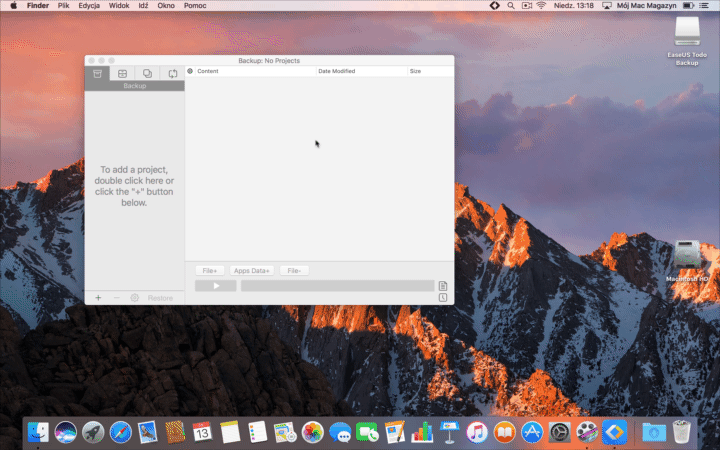
Zobacz jak działa aplikacja (wielkość pliku 2 MB)
Aplikacja obecnie jest w promocji i kosztuje 29,95 dolarów. EaseUS pozwala pobrać pełnowartościowy program i testować go przez 30 dni.
Witryna aplikacji EaseUS Todo Backup – sprawdź stronę
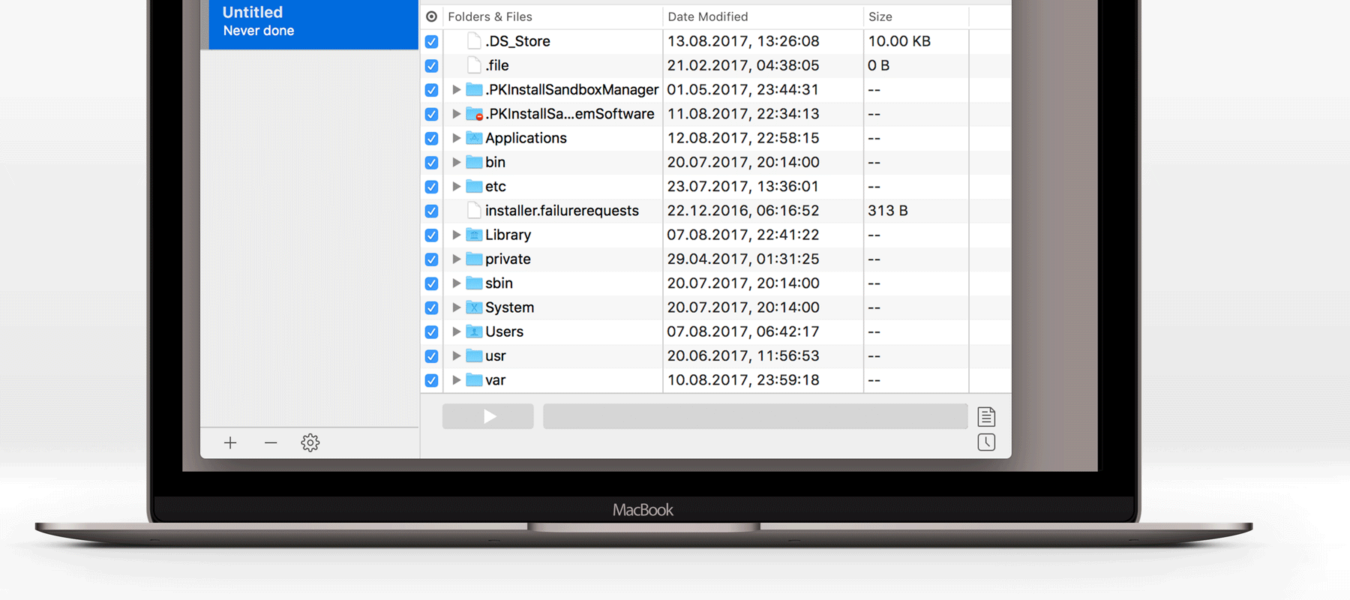

Ciekawa recenzja i ciekawe narzędzie. Przyznam jednak, że odkąd Apple wprowadziło do macOS trzymanie Biurka oraz wszystkich dokumentów w iCloud przestałem używać Time Machine. Nie jest mi ona do niczego potrzebna. Większość plików synchronizuje mi się automatycznie z iCloudem, muzyki słucham tylko z Apple Music, do zdjęć używam wbudowanej aplikacji „Zdjęcia”, która również synchronizuje się z iCloud; filmy mam na dysku zewnętrznym, w iOS 11 wszystkie wiadomości synchronizują się również z iCloud. Nie mam potrzeby robienia kopii zapasowej. Pozostaje mi jedynie folder „Pobrane”, ale w nim najczęściej mam śmieci i folder „Programy”- większość z nich pobrać mogę ponownie z AppStore, pozostałe pozostaje ręcznie ściągnąć ze strony developerów. Jak widać – niewiele rzeczy została do archiwizowania….
Stwórz folder Pobrane w iCloud, następnie zrób skrót do docka a w Safari ustaw iCloud/Pobrane jako miejsce do ściągania 🙂 Tak samo zrobiłem z filmami.
Świetny pomysł. Nie przyszło mi to do głowy 🙂 Dzięki 🙂
Od dawna tak tego używam 🙂
Takie moje przemyślenia. EaseUS Todo Backup wyglada jak dobry zasłużony GetBackup Pro. Przypadek?. Pierwszy w promocji za 29$ a drugi bez promocji 19$.